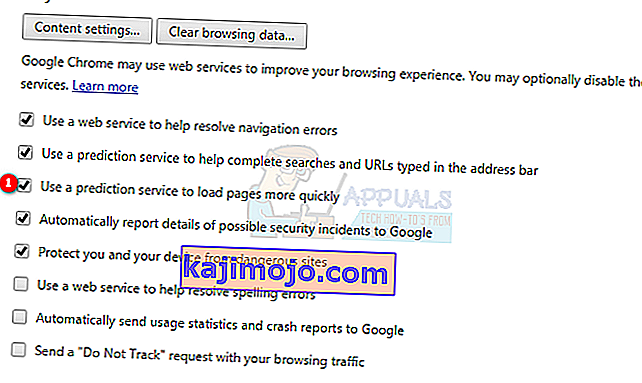Az ERR_NAME_NOT_RESOLVED azt jelenti, hogy a domainnév nem oldható fel. A DNS (Domain Name System) felelős a domainek feloldásáért, és az interneten minden tartomány rendelkezik névkiszolgálóval, amely lehetővé teszi a DNS-ek számára a tartománynevek feloldását.
Ez a hiba a Google Chrome-ban ugyanazt jelenti, mint fent, de a probléma jobb megértésével diagnosztizálni és kijavítani tudja. Általában akkor látja ezt a hibát, ha nem tudja megnyitni a webhelyet. A hiba technikailag azt jelenti, hogy a név nem oldható fel. Ennek a hibának a felbukkanásának különféle okai vannak; és általában a hiba a számítógép vagy az útválasztó hibás konfigurációjának következménye lehet, VAGY probléma lehet a meglátogatni kívánt webhellyel, amely leállhat.
Két lehetséges forgatókönyv létezik, olvassa el az Önre vonatkozó példát.
Az a webhely, amelyhez hozzáférni próbál, az a webhelye, és az ERR_NAME_NOT_RESOLVED értéket adja vissza
Amikor beállít egy weboldalt, tárhelyet kap vele, vagy más tárhelyszolgáltatótól vásárolja meg. Amikor megkapja a tárhelyet, kap egy névszervert, amelyet frissíteni kell a domain regisztrációval. Például az appuals.com a GoDaddy webhelyen van regisztrálva, és a CloudFlare tárolja, a Cloudflare megadta nekünk a névszervereiket, amelyeket a GoDaddy webhelyen frissítettünk.
Íme egy példa egy másik webhelyről, amelyet a GoDaddy regisztrált, de a BlueHost a tárhelyszolgáltatója.

Ha a tárhely GoDaddy-val volt, akkor lehet, hogy nem kellett frissítenem a névszervereket, általában a GoDaddy egyedül csinálja.
Tehát annak biztosítására van szükség, hogy a névszerverei megfelelően frissüljenek, és azokat a névszervereket használja, amelyeket a tárhelyszolgáltató adott Önnek.
Ha nem biztos ebben, ellenőrizheti a beállításokat az intodns.com/your-domain-name.com webhelyen
Ha csak az Ön webhelye nem működik, és az összes többi webhely az, láthatja, hogy az nslookup mit jelent a Parancssorból.
Tartsa lenyomva a Windows billentyűt, és nyomja meg az R gombot . Írja be a cmd parancsot, és kattintson az OK gombra.
írja be az nslookup webhelyet és nyomja meg az ENTER billentyűt .
Ha nem ad vissza érvényes IP-címet, vagy ha azt mondja, hogy a tartomány nem létezik, vagy bármilyen más hiba lép fel, akkor forduljon a gazdagéphez.

Az a webhely, amelyhez hozzáférni próbál, egy általános webhely, amely mindenhol elérhető, de nem csak az Ön eszközén
Ebben az esetben nagy valószínűséggel az internetszolgáltató DNS-kiszolgálói nem működnek, vagy a DNS-beállítások nincsenek megfelelően konfigurálva. A Google 99,99% -os rendelkezésre állással nyilvános DNS-kiszolgálókat adott, amelyek segítségével megoldhatja a problémát.
Tartsa lenyomva a Windows billentyűt, és nyomja meg az R gombot .
Írja be az ncpa.cpl fájlt, és kattintson az OK gombra.
Kattintson a jobb gombbal a hálózati adapterre, válassza a Tulajdonságok elemet, jelölje ki / jelölje ki az Internet Protocol 4-es verziót (TCP / IPv4), majd kattintson a Tulajdonságok gombra.
Jelölje be a következő DNS-kiszolgáló címek használata lehetőséget, és frissítse a két mezőt a következő címmel:
8.8.8.8
8.8.4.4
Kattintson az OK gombra, és tesztelje .

A DNS frissítése MAC OS X rendszeren
Mac OS X rendszeren Kattintson a bal felső sarokban lévő Apple ikonra, és válassza a Rendszerbeállítások lehetőséget. Kattintson a Hálózat ikonra, és ellenőrizze, hogy az aktív adapter ( Ethernet vagy vezeték nélküli ) van-e kiválasztva, majd kattintson a Speciális gombra .
Lépjen a DNS fülre, és kattintson a + szimbólumra. Adja hozzá a következő DNS-eket, és távolítson el másokat, ha voltak ilyenek.
8.8.8.8
8.8.4.4

Törölje a Google Chrome gazdagép-gyorsítótárát, és tiltsa le a hálózati műveletek előrejelzését
- Nyissa meg a Chrome-ot, és lépjen a Beállítások elemre , majd kattintson a Speciális beállítások megjelenítése elemre.
- Kattintson az Adatvédelem elemre.
- Keresse meg az Előrejelzés hálózati műveleteket az oldalbetöltési teljesítmény javítása érdekében, vagy használjon előrejelző szolgáltatást az oldalak gyorsabb betöltéséhez és letiltásához.
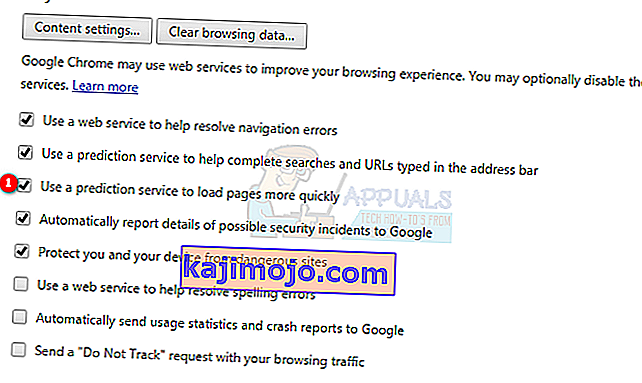
- Ha elkészült, írja be a chrome: // net-internals / # dns parancsot a címsorba, és nyomja meg az ENTER billentyűt.
- Kattintson a Gazdacímtár törlése elemre

Ennek meg kell oldania a kérdést.